MUSE in TXT JIRA konvertieren
Konvertieren Sie MUSE markup-dokumente in das TXT JIRA Format, bearbeiten und optimieren Sie dokumente online und kostenlos.

Die MUSE-Dateierweiterung, Teil der Amuse Markup Language, wird für Dokumente verwendet, die mit AmuseWiki formatiert sind. Sie vereinfacht die Dokumentenerstellung durch kontextuelle Markup-Regeln zur Formatierung. Entwickelt von John Wiegley und gepflegt von Michael Olson, zielt sie darauf ab, die Dokumentenerstellung intuitiver zu gestalten. Die Erweiterung wird hauptsächlich zur Erstellung und Verwaltung von Wiki-Seiten und anderen Textdokumenten verwendet.
Das Jira/Confluence Wiki Markup, oft mit der Dateierweiterung TXT gespeichert und als Wiki Markup bezeichnet, wird in Atlassians Jira und Confluence verwendet, um Inhalte zu erstellen und zu formatieren. Es ermöglicht Benutzern, Texte in einer vereinfachten Auszeichnungssprache zu schreiben, die dann in Rich-Text umgewandelt wird. Dieses Format ist besonders nützlich für die Dokumentation, das Verlinken spezifischer Seitenabschnitte und das Einbetten von Makros. Wiki Markup ist seit den frühen Versionen von Confluence Bestandteil und erleichtert Benutzern die Verwaltung und Organisation von Informationen.
Wählen Sie Ihre MUSE markup-dokument für den Upload zu unserem MUSE-Konverter aus.
Um die Konvertierung von MUSE in TXT JIRA anzupassen, verwenden Sie die verfügbaren Tools, bevor Sie auf die Schaltfläche Konvertieren klicken.
Sobald die Konvertierung abgeschlossen ist, können Sie die endgültige TXT JIRA-Datei herunterladen.
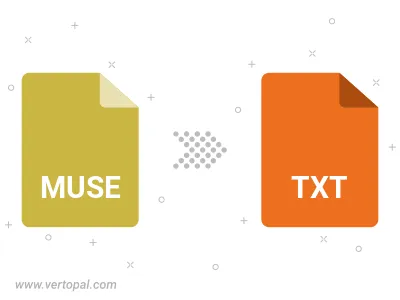
Befolgen Sie die unten stehenden Schritte, wenn Sie Vertopal CLI auf Ihrem macOS-System installiert haben.
cd zum MUSE-Dateiort oder fügen Sie den Pfad zu Ihrer Eingabedatei hinzu.Befolgen Sie die unten stehenden Schritte, wenn Sie Vertopal CLI auf Ihrem Windows-System installiert haben.
cd zum MUSE-Dateiort oder fügen Sie den Pfad zu Ihrer Eingabedatei hinzu.Befolgen Sie die unten stehenden Schritte, wenn Sie Vertopal CLI auf Ihrem Linux-System installiert haben.
cd zum MUSE-Dateiort oder fügen Sie den Pfad zu Ihrer Eingabedatei hinzu.